Як експортувати нотатки в Apple Notes як PDF на будь-якому пристрої

Дізнайтеся, як експортувати нотатки в Apple Notes як PDF на будь-якому пристрої. Це просто та зручно.

Медіапрогравач Windows — це популярний медіапрогравач, який дозволяє відтворювати різні аудіо- та відеофайли на комп’ютері.
Однак іноді користувачі повідомляли про проблеми з медіапрогравачем Windows, які не відтворюють DVD . Це дуже дратує, оскільки ви не можете відтворити DVD, який хочете переглянути.
Є кілька причин, чому Windows Media Player може не відтворювати DVD. У цій статті ви дізнаєтеся, як вирішити проблему, коли медіаплеєр Windows не відтворює DVD.
Але перед тим, як розпочати вирішення, подивіться на деякі потенційні причини проблеми.
Чому я не можу відтворити DVD-диски в Windows Media Player?
Отже, це деякі з найпоширеніших винуватців того, що медіапрогравач Windows не відтворює DVD .
Як вирішити проблему «Windows Media Player не відтворює DVD»?
Зміст
Перемикач
Рішення 1. Установіть програму для відтворення DVD
За замовчуванням Windows Media Player не має вбудованої підтримки відтворення DVD. Щоб відтворювати DVD-диски, вам потрібно буде встановити сумісну програму для відтворення DVD-дисків, як-от VLC Media Player або CyberLink PowerDVD, PotPlayer тощо.
Рішення 2. Перевірте наявність оновлень програмного забезпечення
Запуск застарілого медіапрогравача Windows або програм для відтворення DVD може спричинити такі проблеми, як Windows Media Player не відтворює DVD.
Отже, переконайтеся, що медіапрогравач Windows і програма для відтворення DVD оновлені. Перевірте наявність оновлень програмного забезпечення та встановіть усі доступні оновлення.
Рішення 3. Перевірте відеокодеки
Переконайтеся, що ваша система має необхідні відеокодеки для відтворення DVD. Ви можете завантажити та встановити K-Lite Codec Pack або подібний пакет кодеків, щоб увімкнути відтворення DVD.
В Інтернеті доступно багато пакетів кодеків, ви можете завантажити та встановити потрібний.
Рішення 4. Оновіть DVD-привід і мікропрограму
Оновлення мікропрограми та драйверів DVD-приводу може допомогти покращити його продуктивність і сумісність із медіапрогравачем Windows, а також вирішити проблеми, коли медіапрогравач Windows не відтворює DVD-диски.
Для цього виконайте наведені нижче дії.
Після оновлення мікропрограми DVD-приводу перевірте наявність оновлень драйверів; і встановіть їх. Ви можете оновити драйвер, просто відвідавши веб-сайт виробника та знайшовши оновлені драйвери моделі DVD-приводу.
Якщо ви знайдете доступне оновлення драйвера, завантажте та встановіть його, дотримуючись інструкцій на екрані.
Після цього перезавантажте комп’ютер і відтворіть DVD за допомогою Windows Media Player і перевірте, чи проблему вирішено.
Альтернативне рішення: використовуйте програмне забезпечення WinX DVD Ripper Platinum
WinX DVD Ripper Platinum — це програмне забезпечення, яке дозволяє копіювати та конвертувати DVD-фільми в різні цифрові відеоформати, такі як MP4, AVI, WMV, MOV тощо .
Це може бути корисним рішенням, якщо у вас виникають проблеми з відтворенням DVD-дисків у медіапрогравачі Windows або якщо ви хочете перенести колекцію DVD-дисків на комп’ютер чи мобільний пристрій.
WinX DVD Ripper може навіть оцифровувати DVD-диски з кодами регіонів і захистом від копіювання. Нижче наведено основні функції WinX DVD Ripper Platinum:
Як використовувати WinX DVD Ripper Platinum?
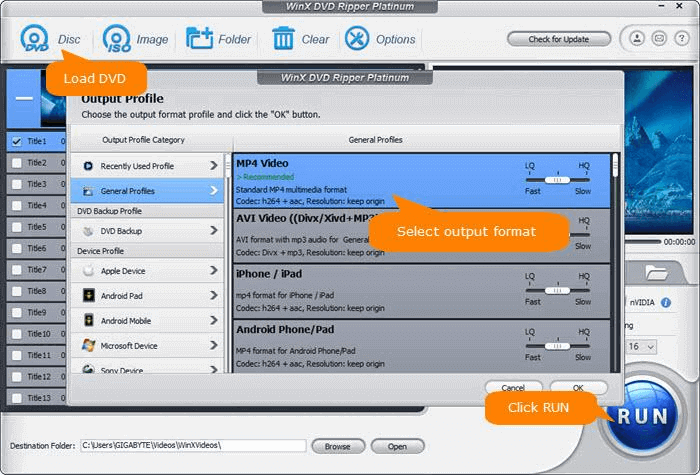
Після завершення процесу перетворення ви можете відкрити вихідну папку, щоб переглянути видобутий DVD-файл. Тепер ви можете без проблем відтворювати цей файл на своєму комп’ютері.
Спеціальна пропозиція WinX DVD Ripper Platinum : отримайте довічну ліцензію разом із 5KPlayer для легкого перегляду DVD. Ви можете насолоджуватися зниженою ціною 29,95 доларів США (зазвичай 67,95 доларів США) виключно для клієнтів PC Error Fix. Отримайте пропозицію тут: https://www.winxdvd.com/specialoffer/winx-dvd-player-special-offer.htm
Висновок:
Це все про те, як вирішити проблему медіапрогравача Windows, яка не відтворює DVD .
Тут я зробив усе можливе, щоб перерахувати повні виправлення для вирішення проблеми. Дотримуйтеся виправлень, наданих одне за одним, і подолайте проблему.
Дізнайтеся, як експортувати нотатки в Apple Notes як PDF на будь-якому пристрої. Це просто та зручно.
Як виправити помилку показу екрана в Google Meet, що робити, якщо ви не ділитеся екраном у Google Meet? Не хвилюйтеся, у вас є багато способів виправити помилку, пов’язану з неможливістю поділитися екраном
Дізнайтеся, як легко налаштувати мобільну точку доступу на ПК з Windows 11, щоб підключати мобільні пристрої до Wi-Fi.
Дізнайтеся, як ефективно використовувати <strong>диспетчер облікових даних</strong> у Windows 11 для керування паролями та обліковими записами.
Якщо ви зіткнулися з помилкою 1726 через помилку віддаленого виклику процедури в команді DISM, спробуйте обійти її, щоб вирішити її та працювати з легкістю.
Дізнайтеся, як увімкнути просторовий звук у Windows 11 за допомогою нашого покрокового посібника. Активуйте 3D-аудіо з легкістю!
Отримання повідомлення про помилку друку у вашій системі Windows 10, тоді дотримуйтеся виправлень, наведених у статті, і налаштуйте свій принтер на правильний шлях…
Ви можете легко повернутися до своїх зустрічей, якщо запишете їх. Ось як записати та відтворити запис Microsoft Teams для наступної зустрічі.
Коли ви відкриваєте файл або клацаєте посилання, ваш пристрій Android вибирає програму за умовчанням, щоб відкрити його. Ви можете скинути стандартні програми на Android за допомогою цього посібника.
ВИПРАВЛЕНО: помилка сертифіката Entitlement.diagnostics.office.com



![[ВИПРАВЛЕНО] Помилка 1726: Помилка виклику віддаленої процедури в Windows 10/8.1/8 [ВИПРАВЛЕНО] Помилка 1726: Помилка виклику віддаленої процедури в Windows 10/8.1/8](https://img2.luckytemplates.com/resources1/images2/image-3227-0408150324569.png)
![Як увімкнути просторовий звук у Windows 11? [3 способи] Як увімкнути просторовий звук у Windows 11? [3 способи]](https://img2.luckytemplates.com/resources1/c42/image-171-1001202747603.png)
![[100% вирішено] Як виправити повідомлення «Помилка друку» у Windows 10? [100% вирішено] Як виправити повідомлення «Помилка друку» у Windows 10?](https://img2.luckytemplates.com/resources1/images2/image-9322-0408150406327.png)


